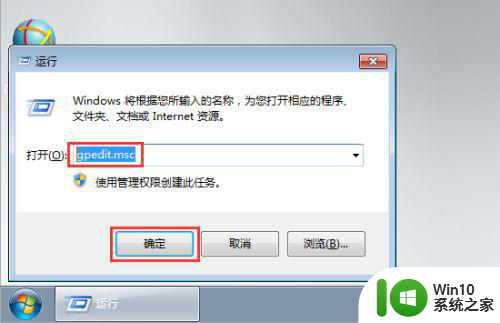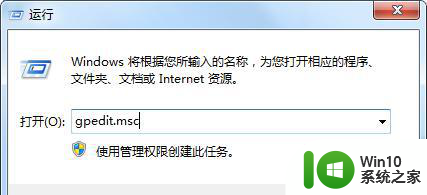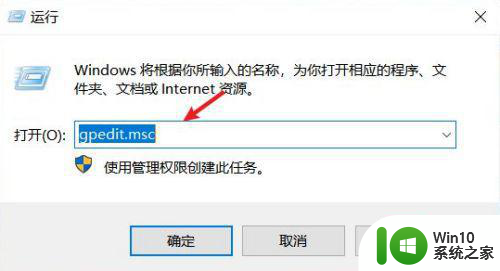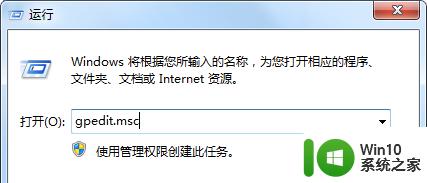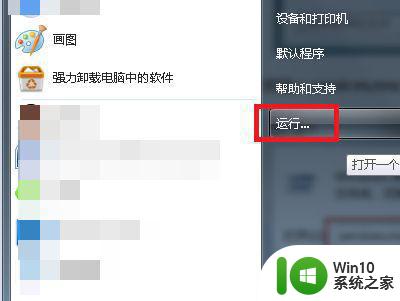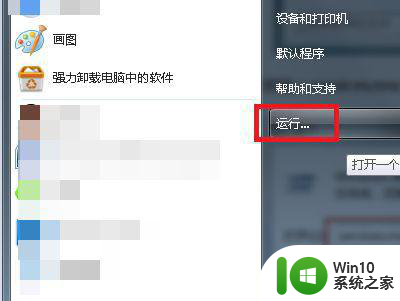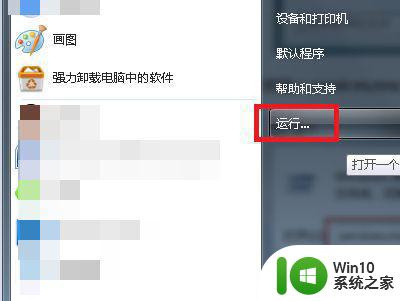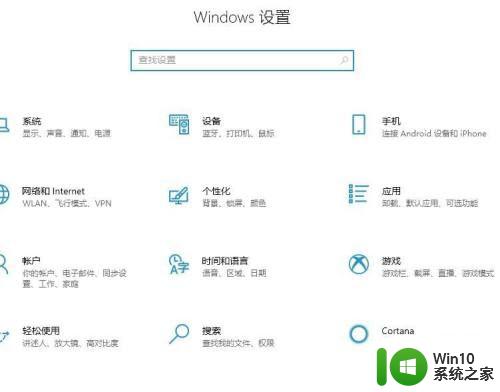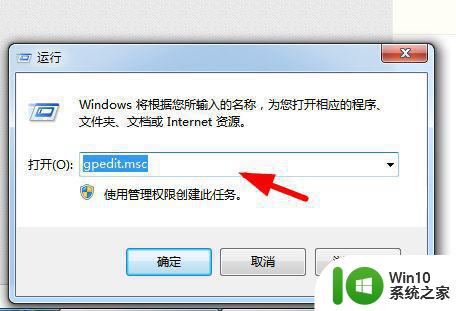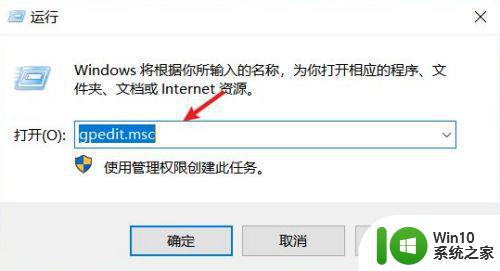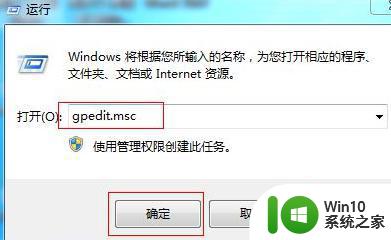win7系统一直弹出流氓软件安装怎么解决 Win7系统如何防止流氓软件安装
更新时间:2024-07-25 10:53:10作者:xiaoliu
Win7系统一直弹出流氓软件安装的问题让许多用户感到困扰,如何有效解决这一问题成为了用户们关注的焦点,为了防止流氓软件的安装,用户可以采取一些措施,比如定期更新系统补丁、安装杀毒软件、注意安装来源等。只要用户保持警惕并且采取必要的防范措施,就可以有效避免流氓软件对系统的侵害。
解决方法:
1、在操作系统桌面上,点击左下角开始按钮选择运行选项进入。
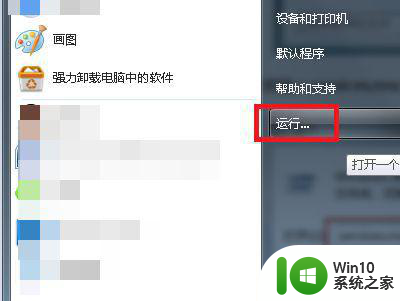
2、在弹出的运行对话框,输入gpedit.msc命令然后点击确定按钮进入。
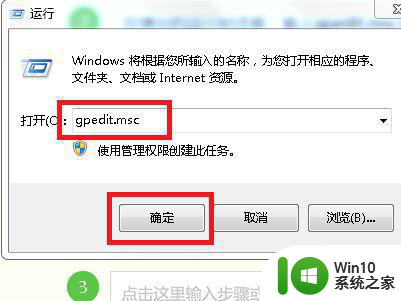
3、在本地组策略编辑器界面,依次点击计算机配置-管理模板-系统-设备安装-设备安装限制展开。
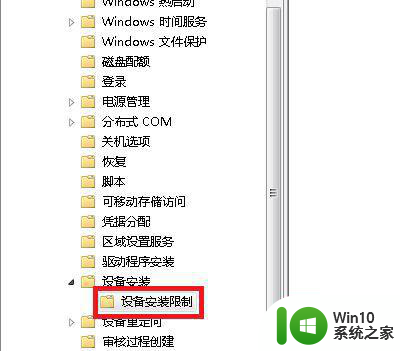
4、选中设备安装限制文件夹,在右边窗口找到并双击禁止安装未由其他策略设置描述的设备策略进入。
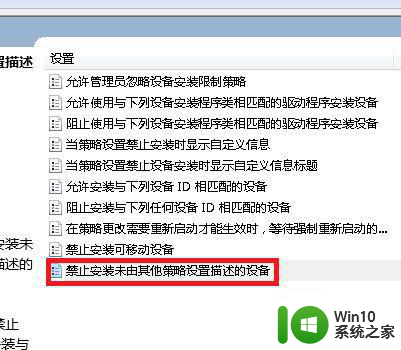
5、最后在弹出的禁止安装未由其他策略设置描述的设备对话框,勾选已启用选项然后点击应用确定按钮即可。
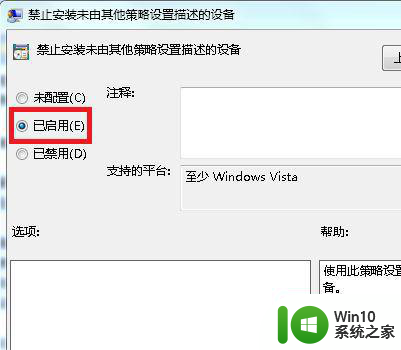
以上就是win7系统一直弹出流氓软件安装怎么解决的全部内容,有遇到这种情况的用户可以按照小编的方法来进行解决,希望能够帮助到大家。